Comment supprimer le cheval de Troie bancaire Datzbro de votre appareil Android
de TroieÉgalement connu sous le nom de: maliciel Datzbro
Obtenez une analyse gratuite et vérifiez si votre ordinateur est infecté.
SUPPRIMEZ-LES MAINTENANTPour utiliser le produit complet, vous devez acheter une licence pour Combo Cleaner. 7 jours d’essai limité gratuit disponible. Combo Cleaner est détenu et exploité par RCS LT, la société mère de PCRisk.
Quel type de logiciel malveillant est Datzbro ?
Datzbro est un logiciel malveillant classé dans la catégorie des logiciels bancaires cheval de Troie. Ce programme malveillant est conçu pour infecter les appareils Android. Il dispose de nombreuses fonctionnalités nuisibles, notamment celles associées à l'accès/contrôle à distance, à l'espionnage et à la fraude financière.
Le code de Datzbro suggère que ses développeurs étaient de langue chinoise. Au départ, ce cheval de Troie était utilisé pour cibler les utilisateurs chinois. On pense que ce logiciel malveillant a fait l'objet d'une fuite et qu'il est désormais utilisé par plusieurs cybercriminels et groupes d'acteurs malveillants. La dernière campagne Datzbro est active depuis au moins la fin de l'été 2025 et cible les utilisateurs seniors via de faux groupes Facebook.

Présentation du malware Datzbro
Datzbro est un cheval de Troie polyvalent développé en mettant l'accent sur les applications liées aux services bancaires et aux actifs numériques (comme les portefeuilles de cryptomonnaies). Ce malware s'appuie sur l'utilisation abusive des services d'accessibilité Android pour mener à bien bon nombre de ses activités malveillantes.
Les services d'accessibilité offrent une aide supplémentaire pour l'interaction avec l'appareil aux utilisateurs qui en ont besoin. Leurs capacités sont étendues : lecture de l'écran, interaction avec l'écran tactile, simulation du clavier, etc. Ainsi, les logiciels malveillants qui abusent de ces services accèdent à toutes leurs fonctionnalités.
Datzbro n'est pas seulement un cheval de Troie bancaire ; il présente également des similitudes avec les chevaux de Troie d'accès à distance (RAT) et les logiciels espions. Ce programme peut permettre l'accès et le contrôle à distance des appareils compromis. Il utilise des superpositions d'écran noir pour masquer ses activités. La transparence de l'écran et l'affichage ou non d'éléments sur celui-ci peuvent être personnalisés. La superposition peut contenir du texte ou d'autres graphiques imitant des processus légitimes (par exemple, des mises à jour, des écrans de démarrage, etc.).
Datzbro peut diffuser en direct l'écran de la victime, mais si un problème survient avec cette fonctionnalité, l'interface de l'appareil infecté recréée du côté de l'attaquant aide à suivre/effectuer des activités à distance. Contrairement à de nombreux chevaux de Troie bancaires, ce programme n'utilise pas hameçonnage (par exemple, de faux écrans superposés à des applications authentiques imitant les pages de connexion, de paiement et autres pages similaires).
Outre la diffusion/l'enregistrement d'écran, les fonctionnalités de Datzbro proches des logiciels espions comprennent l'enregistrement audio via le microphone de l'appareil, la prise de clichés et l'enregistrement via les appareils photo de l'appareil, le passage de l'appareil photo avant à l'appareil photo arrière et l'enregistrement des frappes clavier (keylogging).
Le cheval de Troie collecte des données détaillées, telles que les informations pertinentes sur l'appareil, la liste des applications installées, les dossiers/fichiers, les albums/ photos, la liste des contacts et les messages texte. Datzbro dispose également de fonctionnalités de gestion : il peut exécuter et supprimer des applications, lire, créer, renommer et supprimer des fichiers, exfiltrer (télécharger) et supprimer des photos, ajouter, modifier et supprimer des contacts, filtrer, supprimer et envoyer des SMS (ce dernier pouvant être utilisé à des fins de malware de Toll Fraud).
Ce logiciel malveillant ne se contente pas de collecter passivement des informations sensibles par le biais de l'enregistrement des frappes clavier, car il peut afficher des invites demandant aux victimes de fournir des données spécifiques. Datzbro cible les identifiants de connexion de l'appareil (c'est-à-dire le schéma de verrouillage/code PIN/mot de passe), Alipay et WeChat. Il recherche les paquets contenant certains mots-clés, par exemple « banque », « finance », « payer », « portefeuille », etc. Le programme suit également les occurrences des termes « mot de passe », « code PIN/code de vérification » et « code/vérifier » en anglais et en chinois.
Il convient de mentionner que les développeurs de logiciels malveillants/attaquants améliorent souvent leurs logiciels et leurs méthodologies. Par conséquent, les futures itérations de Datzbro pourraient avoir une liste de cibles différente ou des fonctionnalités simplifiées/supplémentaires.
En résumé, la présence de logiciels malveillants tels que Datzbro sur les appareils peut entraîner de graves problèmes de confidentialité, des pertes financières et des usurpations d'identité.
| Nom | maliciel Datzbro |
| Type de menace | Malware Android, application malveillante, cheval de Troie bancaire. |
| Noms de détection | Avast-Mobile (Android:Evo-gen [Trj]), Combo Cleaner (Android.Trojan.SpyAgent.RV), ESET-NOD32 (une variante d'Android/Spy.Agent.EJF), Kaspersky (HEUR:Trojan-Banker. AndroidOS.Agent.ws), liste complète (VirusTotal) |
| Symptômes | L'appareil fonctionne lentement, les paramètres système sont modifiés sans l'autorisation de l'utilisateur, des applications douteuses apparaissent, l'utilisation des données et de la batterie augmente considérablement. |
| Méthodes de distribution | Pièces jointes infectées, publicités en ligne malveillantes, ingénierie sociale, applications trompeuses, sites Web frauduleux. |
| Dommages | Vol d'informations personnelles (messages privés, identifiants/mots de passe, etc.), baisse des performances de l'appareil, décharge rapide de la batterie, baisse de la vitesse Internet, pertes de données importantes, pertes financières, usurpation d'identité (les applications malveillantes peuvent abuser des applications de communication). |
|
Suppression des maliciels (Windows) |
Pour éliminer d'éventuelles infections par des maliciels, analysez votre ordinateur avec un logiciel antivirus légitime. Nos chercheurs en sécurité recommandent d'utiliser Combo Cleaner. Téléchargez Combo CleanerUn scanner gratuit vérifie si votre ordinateur est infecté. Pour utiliser le produit complet, vous devez acheter une licence pour Combo Cleaner. 7 jours d’essai limité gratuit disponible. Combo Cleaner est détenu et exploité par RCS LT, la société mère de PCRisk. |
Exemples de chevaux de Troie bancaires spécifiques à Android
RedHook, PhantomCard et DoubleTrouble ne sont que quelques-uns de nos derniers articles sur les chevaux de Troie bancaires. Il n'est pas rare que les logiciels malveillants à motivation financière possèdent diverses capacités, ce qui leur permet d'être utilisés à différentes fins.
N'oubliez pas que, quel que soit le mode de fonctionnement d'un logiciel malveillant, sa présence sur un système menace l'intégrité de l'appareil et la sécurité de l'utilisateur. Par conséquent, toutes les menaces doivent être supprimées immédiatement après leur détection.
Comment Datzbro s'est-il infiltré dans mon appareil ?
Les preuves suggèrent qu'au départ, Datzbro a été utilisé par plusieurs acteurs malveillants pour cibler des utilisateurs sinophones. La campagne détectée en août 2025 comprenait des escroqueries sophistiquées d'ingénierie sociale ciblant des utilisateurs en Australie, au Canada, en Malaisie, à Singapour, en Afrique du Sud et au Royaume-Uni. On suppose que la même entité est à l'origine de ces escroqueries en raison de leurs nombreuses similitudes.
Pour développer cette activité, les campagnes ciblant les Australiens ont été facilitées par de faux groupes sur la plateforme de réseau social Facebook. Ces groupes Facebook s'adressaient aux seniors et faisaient la promotion de « voyages actifs pour seniors », des rencontres, des activités, des soirées dansantes, etc. Le contenu utilisé et publié par les groupes faisait appel à l'IA générative.
Les utilisateurs Facebook intéressés par ces groupes ont été contactés directement par des cybercriminels (via Messenger, WhatsApp, etc.) et ont été invités à télécharger/installer une application communautaire. Les liens partagés par les criminels menaient à des sites web trompeurs présentant l'application malveillante comme une application permettant de s'inscrire et de suivre des événements destinés aux seniors, de contacter d'autres membres, etc. Cependant, dans certains cas, les victimes ont d'abord été incitées à visiter des sites de phishing visant à obtenir leurs informations de carte de crédit/débit sous prétexte de collecter des frais d'inscription.
La fausse option « Google Play » sur les pages web malveillantes a conduit les victimes à infecter leurs appareils avec Datzbro. Dans certains cas, ce cheval de Troie s'est infiltré dans les appareils via un malware de type dropper capable de contourner les mesures de sécurité mises en œuvre dans Android 13 et les versions ultérieures, principalement via Zombinder.
Au moment de la rédaction de cet article, la fausse option « App Store » d'Apple n'entraînait ni téléchargement ni redirection. Cependant, gardez à l'esprit que cela pourrait être corrigé (c'est-à-dire télécharger un malware compatible avec iOS, rediriger vers une page de phishing, etc.).
Comme mentionné précédemment, l'application C&C (Command and Control) et le générateur de Datzbro ont été divulgués, ce qui signifie qu'ils sont accessibles à divers cybercriminels non affiliés. Par conséquent, ce logiciel malveillant est susceptible de se propager à l'aide de différentes tactiques et méthodes.
En général, les logiciels malveillants sont distribués via des sources de téléchargement peu fiables (par exemple, des sites web proposant des logiciels gratuits et des hébergements de fichiers gratuits, des réseaux de partage P2P, des boutiques d'applications tierces, etc.), des téléchargements furtifs (discrets/trompeurs), des publicités malveillantes, des escroqueries en ligne, des pièces jointes/liens malveillants dans des courriers indésirables (par exemple, des e-mails, des messages privés/directs, des SMS, etc.), contenus piratés, outils d'activation illégaux (« cracking ») et fausses mises à jour.
Certains programmes malveillants peuvent même se propager automatiquement via les réseaux locaux et les périphériques de stockage amovibles (par exemple, les disques durs externes, les clés USB, etc.).
Comment éviter l'installation de logiciels malveillants ?
La prudence est primordiale pour garantir la sécurité des appareils et des utilisateurs. Par conséquent, renseignez-vous toujours sur les logiciels avant de les télécharger/acheter en lisant les conditions d'utilisation et les avis des utilisateurs/experts, en examinant les autorisations requises et en vérifiant la légitimité du développeur. Téléchargez uniquement à partir de canaux officiels et fiables.
Activez et mettez à jour les programmes à l'aide de fonctions/outils légitimes, car ceux acquis auprès de tiers peuvent contenir des logiciels malveillants. Soyez vigilant lorsque vous naviguez sur Internet, car celui-ci regorge de contenus trompeurs et malveillants. Soyez prudent avec les e-mails et autres messages entrants ; n'ouvrez pas les pièces jointes ou les liens contenus dans des communications suspectes/non pertinentes.
Il est essentiel d'installer un antivirus réputé et de le maintenir à jour. Un logiciel de sécurité doit être utilisé pour effectuer des analyses régulières du système et supprimer les menaces et les problèmes détectés.
Faux groupes Facebook ciblant les utilisateurs seniors en Australie (source de l'image – ThreatFabric) :
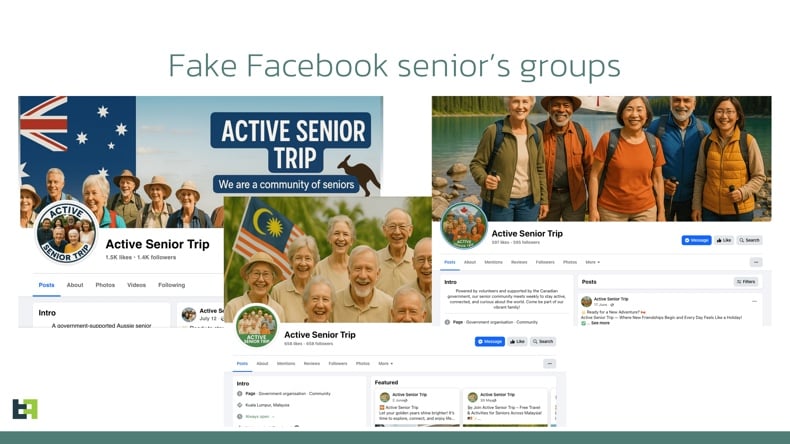
Sites Web malveillants diffusant Datzbro sous le couvert d'applications destinées aux seniors (source de l'image – ThreatFabric) :
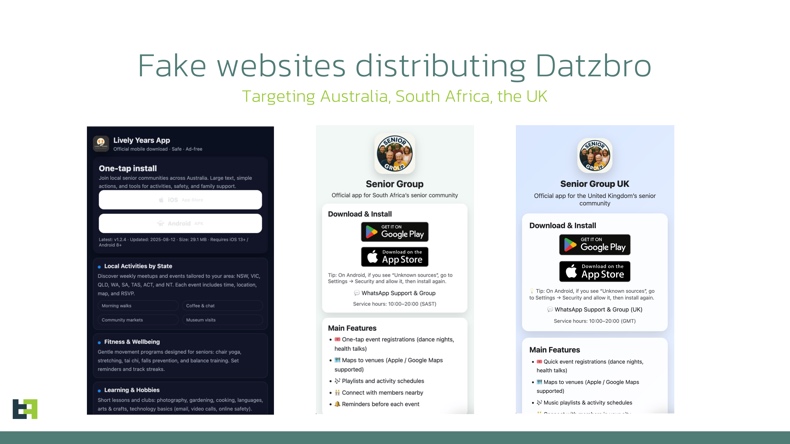
Menu rapide :
- Introduction
- Comment supprimer l'historique de navigation dans le navigateur web Chrome ?
- Comment désactiver les notifications du navigateur dans le navigateur web Chrome ?
- Comment réinitialiser le navigateur web Chrome ?
- Comment supprimer l'historique de navigation dans le navigateur web Firefox ?
- Comment désactiver les notifications du navigateur dans le navigateur web Firefox ?
- Comment réinitialiser le navigateur web Firefox ?
- Comment désinstaller des applications potentiellement indésirables et/ou malveillantes ?
- Comment démarrer l'appareil Android en "mode sans échec" ?
- Comment vérifier l'utilisation de la batterie de diverses applications ?
- Comment vérifier l'utilisation des données de diverses applications ?
- Comment installer les dernières mises à jour logicielles ?
- Comment réinitialiser le système à son état par défaut ?
- Comment désactiver les applications qui ont des privilèges d'administrateur ?
Supprimez l'historique de navigation du navigateur web Chrome :

Appuyez sur le bouton "Menu" (trois points dans le coin supérieur droit de l'écran) et sélectionnez "Historique" dans le menu déroulant qui s'ouvre.

Appuyez sur "Effacer les données de navigation", sélectionnez l'onglet "AVANCÉ", choisissez la période et les types de données que vous souhaitez supprimer et appuyez sur "Effacer les données".
[Retour à la Table des Matières]
Désactivez les notifications du navigateur dans le navigateur web Chrome :

Appuyez sur le bouton "Menu" (trois points dans le coin supérieur droit de l'écran) et sélectionnez "Paramètres" dans le menu déroulant qui s'ouvre.

Faites défiler vers le bas jusqu'à ce que vous voyiez l'option "Paramètres du site" et appuyez dessus. Faites défiler vers le bas jusqu'à ce que vous voyiez l'option "Notifications" et appuyez dessus.

Recherchez les sites web qui envoient des notifications au navigateur, appuyez dessus et cliquez sur "Effacer et réinitialiser". Cette opération supprimera les autorisations accordées à ces sites web pour la diffusion de notifications. Toutefois, si vous visitez à nouveau le même site, il est possible qu'une autorisation vous soit à nouveau demandée. Vous pouvez choisir d'accorder ou non ces autorisations (si vous choisissez de refuser, le site web passera dans la section "Bloqué" et ne vous demandera plus l'autorisation).
[Retour à la Table des Matières]
Réinitialisez le navigateur web Chrome :

Allez dans "Paramètres", faites défiler vers le bas jusqu'à ce que vous voyiez "Apps" et appuyez dessus.

Faites défiler vers le bas jusqu'à ce que vous trouviez l'application "Chrome", sélectionnez-la et appuyez sur l'option "Stockage".

Appuyez sur "GÉRER LE STOCKAGE", puissur "EFFACER TOUTES LES DONNÉES" et confirmez l'action en appuyant sur "OK". Notez que la réinitialisation du navigateur éliminera toutes les données qui y sont stockées. Cela signifie que tous les identifiants/mots de passe enregistrés, l'historique de navigation, les paramètres non définis par défaut et les autres données seront supprimés. Vous devrez également vous reconnecter à tous les sites web.
[Retour à la Table des Matières]
Supprimer l'historique de navigation du navigateur web Firefox :

Appuyez sur le bouton "Menu" (trois points dans le coin supérieur droit de l'écran) et sélectionnez "Historique" dans le menu déroulant qui s'ouvre.

Faites défiler vers le bas jusqu'à ce que vous voyiez "Effacer les données privées" et appuyez dessus. Sélectionnez les types de données que vous souhaitez supprimer et appuyez sur "EFFACER LES DONNÉES".
[Retour à la Table des Matières]
Désactivez les notifications du navigateur dans le navigateur web Firefox :

Visitez le site web qui émet des notifications, appuyez sur l'icône affichée à gauche de la barre d'URL (l'icône n'est pas nécessairement un "cadenas") et sélectionnez "Modifier les paramètres du site".

Dans la fenêtre contextuelle qui s'ouvre, sélectionnez l'option "Notifications" et appuyez sur "EFFACER".
[Retour à la Table des Matières]
Réinitialisez le navigateur web Firefox :

Allez dans "Paramètres", faites défiler vers le bas jusqu'à ce que vous voyiez "Apps" et appuyez dessus.

Faites défiler vers le bas jusqu'à ce que vous trouviez l'application "Firefox", sélectionnez-la et appuyez sur l'option "Stockage".

Appuyez sur "EFFACER LES DONNÉES" et confirmez l'action en appuyant sur "EFFACER". Notez que la réinitialisation du navigateur éliminera toutes les données qui y sont stockées. Cela signifie que tous les identifiants/mots de passe enregistrés, l'historique de navigation, les paramètres non définis par défaut et les autres données seront supprimés. Vous devrez également vous reconnecter à tous les sites web.
[Retour à la Table des Matières]
Désinstallez les applications potentiellement indésirables et/ou malveillantes :

Allez dans "Paramètres", faites défiler vers le bas jusqu'à ce que vous voyiez "Apps" et appuyez dessus.

Faites défiler vers le bas jusqu'à ce que vous voyiez une application potentiellement indésirable et/ou malveillante, sélectionnez-la et appuyez sur "Désinstaller". Si, pour une raison quelconque, vous ne parvenez pas à supprimer l'application sélectionnée (par exemple, si un message d'erreur s'affiche), essayez d'utiliser le "mode sans échec".
[Retour à la Table des Matières]
Démarrer l'appareil Android en "mode sans échec" :
Le "mode sans échec" du système d'exploitation Android empêche temporairement l'exécution de toutes les applications tierces. L'utilisation de ce mode est un bon moyen de diagnostiquer et de résoudre divers problèmes (par exemple, supprimer les applications malveillantes qui empêchent les utilisateurs de le faire lorsque l'appareil fonctionne "normalement").

Appuyez sur le bouton "Power" et maintenez-le enfoncé jusqu'à ce que l'écran "Power off" s'affiche. Appuyez sur l'icône "Power off" et maintenez-la enfoncée. Après quelques secondes, l'option "Mode sans échec" apparaîtra et vous pourrez l'exécuter en redémarrant l'appareil.
[Retour à la Table des Matières]
Vérifiez l'utilisation de la batterie des différentes applications :

Allez dans "Paramètres", faites défiler vers le bas jusqu'à ce que vous voyiez "Entretien de l'appareil" et appuyez dessus.

Appuyez sur "Batterie" et vérifiez l'utilisation de chaque application. Les applications légitimes/authentiques sont conçues pour consommer le moins d'énergie possible afin d'offrir la meilleure expérience utilisateur et d'économiser de l'énergie. Par conséquent, une utilisation élevée de la batterie peut indiquer que l'application est malveillante.
[Retour à la Table des Matières]
Vérifiez l'utilisation des données par les différentes applications :

Allez dans "Paramètres", faites défiler vers le bas jusqu'à ce que vous voyiez "Connexions" et appuyez dessus.

Faites défiler vers le bas jusqu'à ce que vous voyiez "Utilisation des données" et sélectionnez cette option. Comme pour la batterie, les applications légitimes/authentiques sont conçues pour minimiser l'utilisation des données autant que possible. Cela signifie qu'une utilisation importante de données peut indiquer la présence d'une application malveillante. Notez que certaines applications malveillantes peuvent être conçues pour fonctionner uniquement lorsque l'appareil est connecté à un réseau sans fil. C'est pourquoi vous devez vérifier l'utilisation des données mobiles et Wi-Fi.

Si vous trouvez une application qui utilise beaucoup de données alors que vous ne l'utilisez jamais, nous vous conseillons vivement de la désinstaller dès que possible.
[Retour à la Table des Matières]
Installez les dernières mises à jour du logiciel :
Maintenir le logiciel à jour est une bonne pratique lorsqu'il s'agit de la sécurité de l'appareil. Les fabricants d'appareils publient en permanence divers correctifs de sécurité et mises à jour d'Android afin de corriger les erreurs et les bogues susceptibles d'être exploités par les cybercriminels. Un système obsolète est beaucoup plus vulnérable, c'est pourquoi vous devez toujours vous assurer que le logiciel de votre appareil est à jour.

Allez dans "Paramètres", faites défiler vers le bas jusqu'à ce que vous voyiez "Mise à jour du logiciel" et appuyez dessus.

Appuyez sur "Télécharger les mises à jour manuellement" et vérifiez si des mises à jour sont disponibles. Si c'est le cas, installez-les immédiatement. Nous vous recommandons également d'activer l'option "Télécharger les mises à jour automatiquement" - cela permettra au système de vous avertir dès qu'une mise à jour est publiée et/ou de l'installer automatiquement.
[Retour à la Table des Matières]
Réinitialiser le système à son état par défaut :
La "réinitialisation d'usine" est un bon moyen de supprimer toutes les applications indésirables, de rétablir les paramètres par défaut du système et de nettoyer l'appareil en général. Toutefois, vous devez garder à l'esprit que toutes les données contenues dans l'appareil seront supprimées, y compris les photos, les fichiers vidéo/audio, les numéros de téléphone (stockés dans l'appareil, pas sur la carte SIM), les messages SMS, etc. En d'autres termes, l'appareil sera restauré à son état initial.
Vous pouvez également restaurer les paramètres de base du système et/ou simplement les paramètres du réseau.

Allez dans "Paramètres", faites défiler vers le bas jusqu'à ce que vous voyiez "À propos du téléphone" et appuyez dessus.

Faites défiler vers le bas jusqu'à ce que vous voyiez "Réinitialiser" et appuyez dessus. Choisissez ensuite l'action que vous souhaitez effectuer :
"Réinitialiser les paramètres" - rétablir tous les paramètres du système par défaut ;
"Réinitialiser les paramètres réseau" - rétablir tous les paramètres liés au réseau par défaut ;
"Réinitialisation des données d'usine" - réinitialiser l'ensemble du système et supprimer complètement toutes les données stockées ;
[Retour à la Table des Matières]
Désactivez les applications qui ont des privilèges d'administrateur :
Si une application malveillante obtient des privilèges d'administrateur, elle peut gravement endommager le système. Pour que votre appareil soit aussi sûr que possible, vous devez toujours vérifier quelles applications disposent de ces privilèges et désactiver celles qui ne devraient pas en avoir.

Allez dans "Paramètres", faites défiler vers le bas jusqu'à ce que vous voyiez "Verrouillage de l'écran et sécurité" et appuyez dessus.

Faites défiler vers le bas jusqu'à ce que vous voyiez "Autres paramètres de sécurité", appuyez dessus, puis appuyez sur "Applications d'administration de l'appareil".

Identifiez les applications qui ne devraient pas avoir de privilèges d'administrateur, appuyez dessus, puis appuyez sur "DÉACTIVER".
Foire aux questions (FAQ)
Mon appareil Android est infecté par le malware Datzbro. Dois-je formater mon périphérique de stockage pour m'en débarrasser ?
La suppression d'un malware nécessite rarement des mesures aussi drastiques.
Quels sont les principaux problèmes que peut causer le malware Datzbro ?
Les dangers posés par une infection dépendent des capacités du programme malveillant et du mode opératoire des cybercriminels. Datzbro est un programme multifonctionnel qui cible spécifiquement les données bancaires. Les infections de ce type peuvent entraîner de graves problèmes de confidentialité, des pertes financières et des usurpations d'identité.
Quel est l'objectif du malware Datzbro ?
Le profit est la motivation la plus courante derrière les attaques de logiciels malveillants, et d'après les fonctionnalités de Datzbro, celui-ci ne fait pas exception. Cependant, les logiciels malveillants peuvent également être utilisés pour amuser les attaquants ou assouvir leurs rancunes personnelles, perturber des processus (par exemple, des sites, des services, des entreprises, etc.), se livrer à du hacktivisme et lancer des attaques à motivation politique/géopolitique.
Comment le malware Datzbro s'est-il infiltré dans mon appareil Android ?
Datzbro s'est propagé via des sites malveillants promus par de faux groupes Facebook utilisant des appâts centrés sur les activités et les événements destinés aux seniors. D'autres techniques de distribution ne sont pas à exclure.
Les logiciels malveillants se propagent le plus souvent par le biais de téléchargements involontaires, de sources de téléchargement douteuses (par exemple, les sites de logiciels gratuits et d'hébergement de fichiers gratuits, les réseaux de partage P2P, les boutiques d'applications tierces, etc.), de publicités malveillantes, d'escroqueries en ligne, de spams, de programmes/médias piratés, d'outils d'activation de logiciels illégaux (« cracks ») et de fausses mises à jour. De plus, certains programmes malveillants peuvent se propager de manière autonome via les réseaux locaux et les périphériques de stockage amovibles.
Combo Cleaner me protégera-t-il contre les logiciels malveillants ?
Combo Cleaner est capable de détecter et d'éliminer pratiquement toutes les infections par des logiciels malveillants connus. N'oubliez pas qu'il est essentiel d'effectuer une analyse complète du système, car les logiciels malveillants haut de gamme ont tendance à se cacher profondément dans les systèmes.
Partager:

Tomas Meskauskas
Chercheur expert en sécurité, analyste professionnel en logiciels malveillants
Je suis passionné par la sécurité informatique et la technologie. J'ai une expérience de plus de 10 ans dans diverses entreprises liées à la résolution de problèmes techniques informatiques et à la sécurité Internet. Je travaille comme auteur et éditeur pour PCrisk depuis 2010. Suivez-moi sur Twitter et LinkedIn pour rester informé des dernières menaces de sécurité en ligne.
Le portail de sécurité PCrisk est proposé par la société RCS LT.
Des chercheurs en sécurité ont uni leurs forces pour sensibiliser les utilisateurs d'ordinateurs aux dernières menaces en matière de sécurité en ligne. Plus d'informations sur la société RCS LT.
Nos guides de suppression des logiciels malveillants sont gratuits. Cependant, si vous souhaitez nous soutenir, vous pouvez nous envoyer un don.
Faire un donLe portail de sécurité PCrisk est proposé par la société RCS LT.
Des chercheurs en sécurité ont uni leurs forces pour sensibiliser les utilisateurs d'ordinateurs aux dernières menaces en matière de sécurité en ligne. Plus d'informations sur la société RCS LT.
Nos guides de suppression des logiciels malveillants sont gratuits. Cependant, si vous souhaitez nous soutenir, vous pouvez nous envoyer un don.
Faire un don
▼ Montrer la discussion